打开和关闭操作-计算机二级-Access图文教程发布时间:2021年12月13日 08:00
虎课网为您提供字体设计版块下的打开和关闭操作-计算机二级-Access图文教程,本篇教程使用软件为Access(Office2010),难度等级为初级练习,下面开始学习这节课的内容吧!
本节课讲解【VBA - 打开和关闭操作】同学们可以在下方评论区进行留言。

那我们开始今天的教程吧。
1.“打开窗体操作”命令格式为:DoCmd.OpenForm formname[,view][filtername][,wherecondition][,windowmode][,OpenArgs]。

2.打开本节课的素材文件,这里我们有一个后缀是accdb的文件进行打开。

3.选择工程文件在【窗体】面板中点击鼠标进入到【设计视图】。
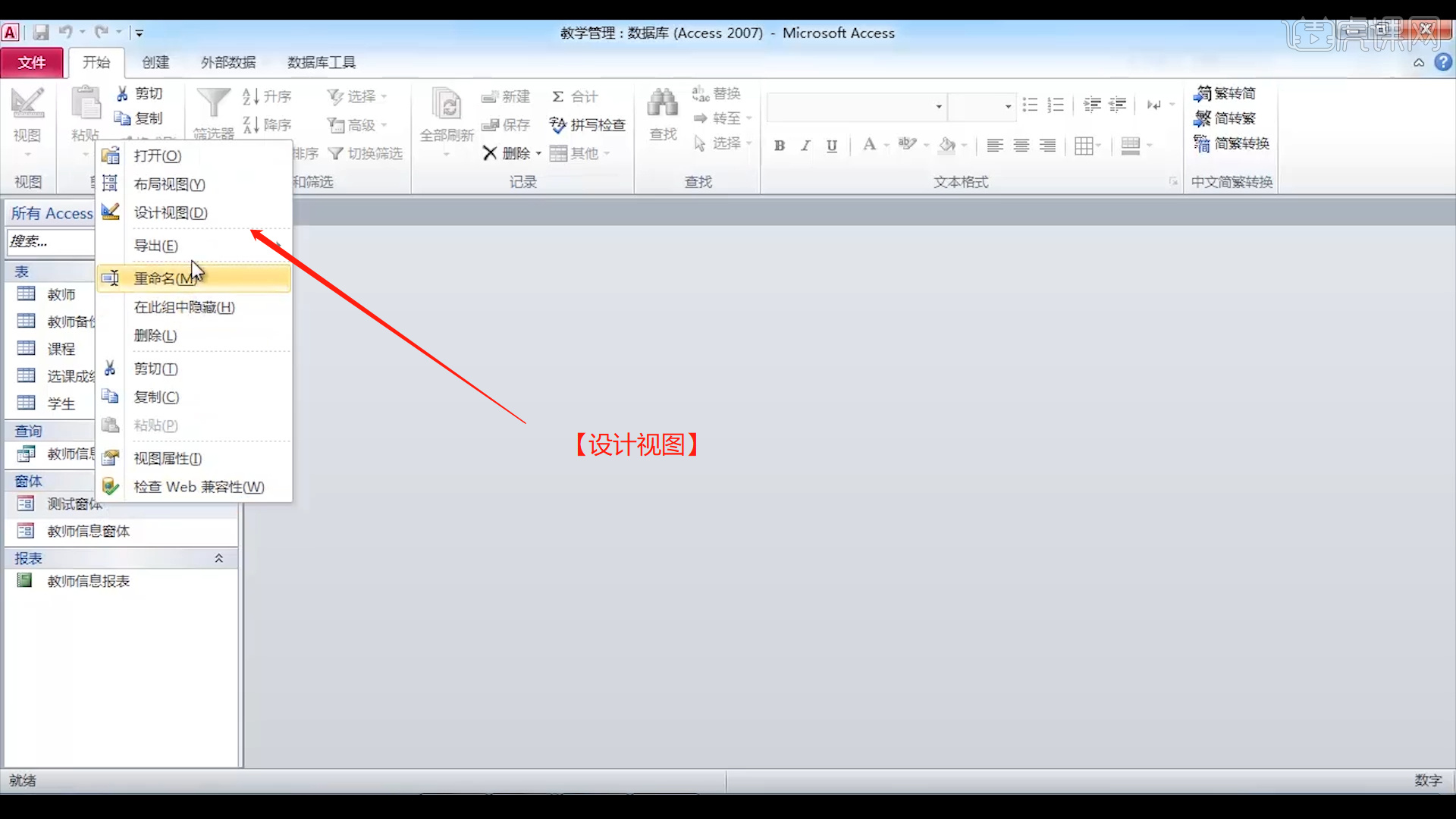
4.在【工具栏】中点击【属性表】进行打开,然后在“选择生成器”面板中点击【代码生成器】进行打开。

5.点击完成后,在“操作界面”中输入内容进行编辑,根据函数内容来进行讲解。
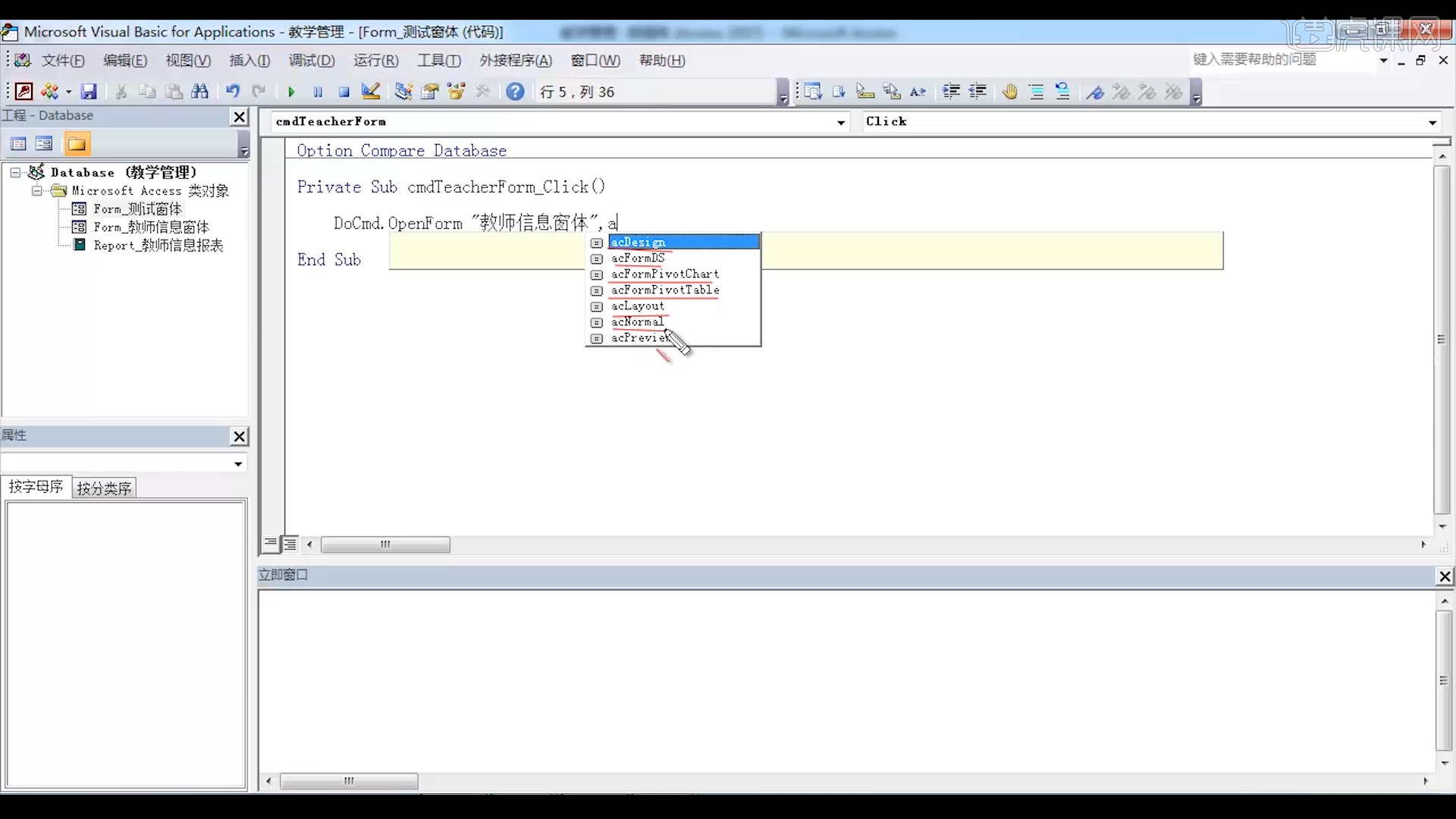
6.继续往下编辑,将内容进行完善,这里我们注意提示内容“WindowMode”。

7.再次进入到【代码生成器】面板,在面板中对内容进行编辑。

8.根据刚刚所操作的内容,再来看到命令格式DoCmd.OpenForm formname[,view][filtername][,wherecondition][,windowmode][,OpenArgs]。

9.再次进入到【代码生成器】面板,在面板中对内容进行编辑,注意提示内容。
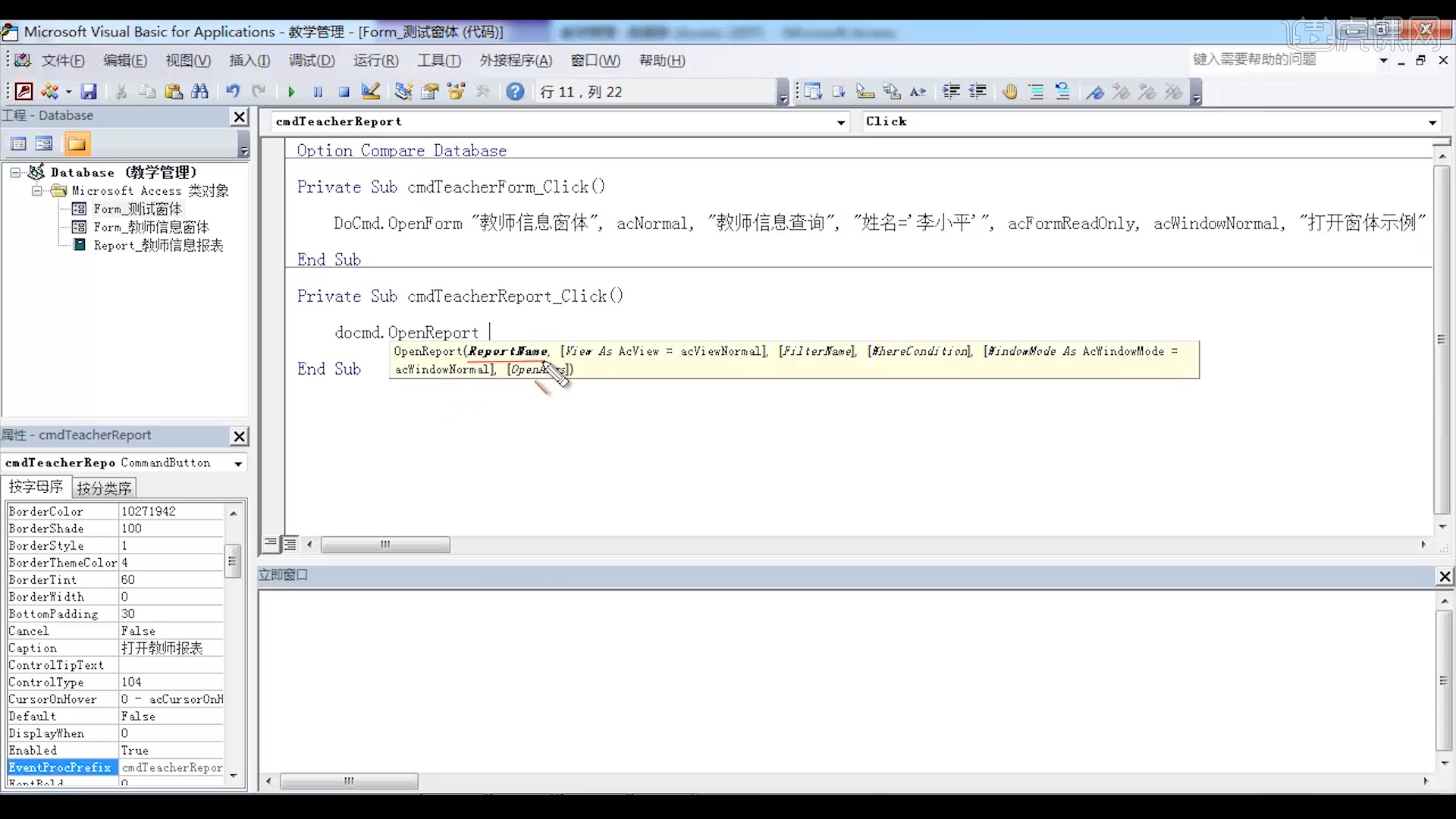
10.继续往下编辑,在内容中输入:docmd.OpenReport“教师信息报表”,然后输入函数“ac”对内容进行分析。

11.继续往下编辑,在内容中输入:docmd.OpenReport“教师信息报表”acVieReport,“教师信息查询”,“姓名=’李小平”...。

12.“关闭操作”命令格式为:Docmd.Close [objecttype][,objectname][,save]。
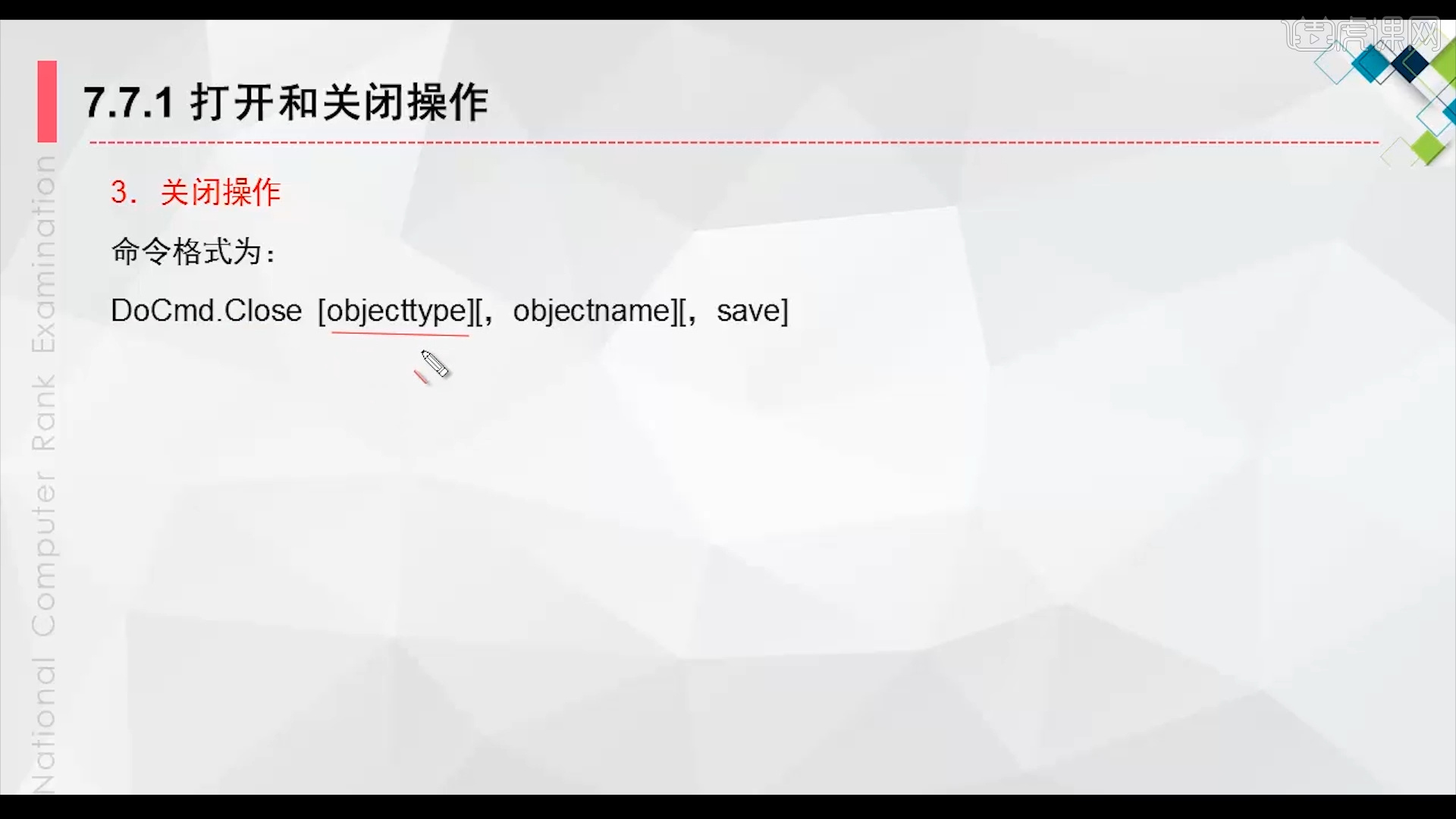
13.打开工程文件,在【工具栏】中点击【属性表】进行打开,然后在“选择生成器”面板中点击【代码生成器】进行打开。

14.点击完成后,在“操作界面”中输入内容进行编辑,根据函数内容来进行讲解。

15.打开工程文件,点击【创建 - 宏】进行打开。
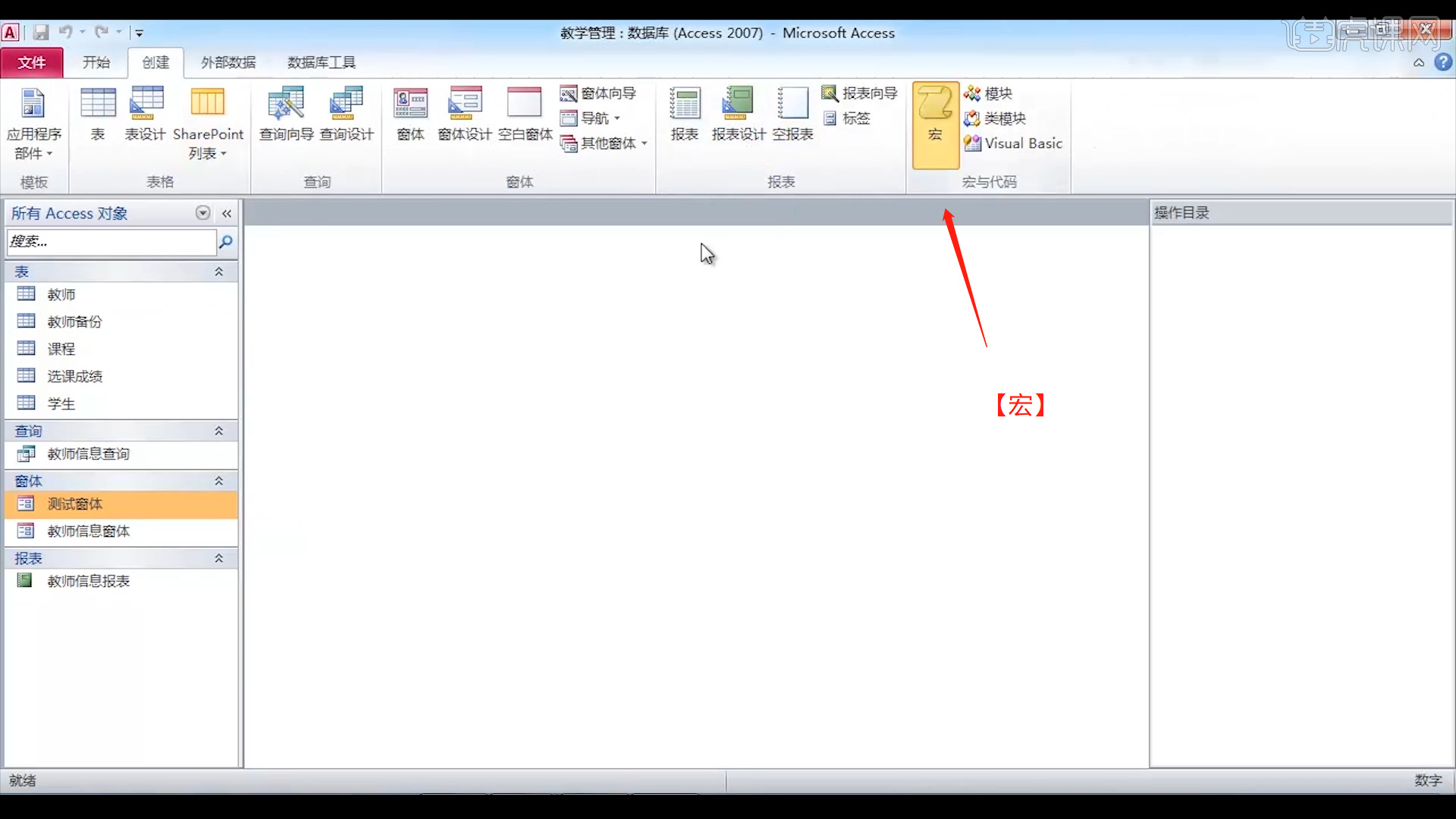
16.打开完成后,添加一个“OpenForm”并且对内容进行编辑。

17.编辑完成后,点击确定查看最终的效果,根据当前的内容再次进行分析。
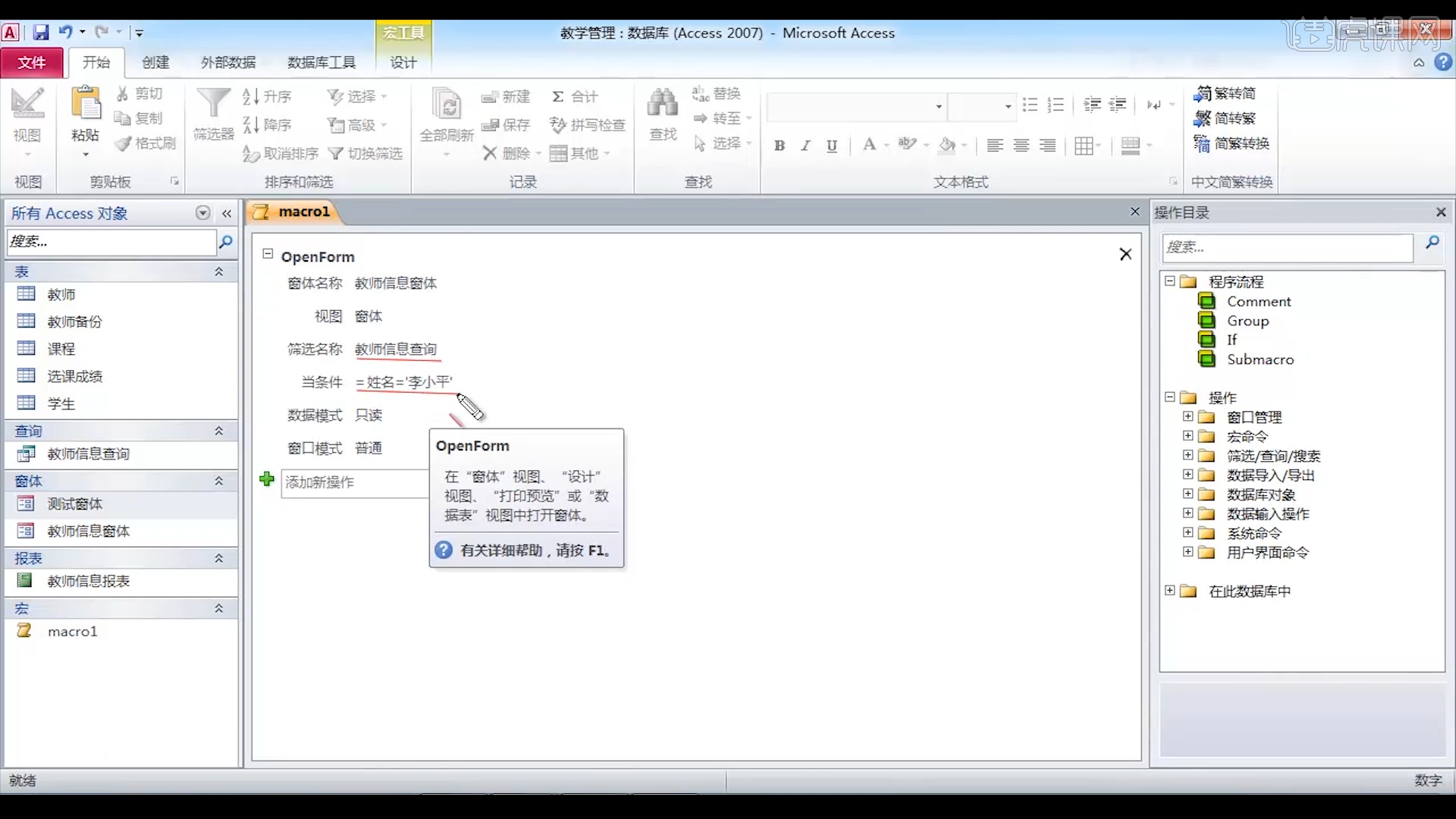
18.视频学百遍,不如上手练一练!你学会了吗?

以上就是打开和关闭操作-计算机二级-Access图文教程的全部内容了,你也可以点击下方的视频教程链接查看本节课的视频教程内容,虎课网每天可以免费学一课,千万不要错过哦!













